Capture d'informations de diagnostic
Lorsque vous rencontrez des problèmes avec votre serveur Unraid, rassembler des informations détaillées est crucial pour un dépannage efficace. Ces informations aident les autres à fournir une assistance précise et en temps opportun, surtout lorsque vous publiez sur des forums.
Le fichier zip de diagnostics contient plusieurs fichiers texte anonymisés qui créent un instantané détaillé de votre système Unraid, y compris :
- Configuration du système : Informations sur votre array, partages, paramètres réseau et plugins installés.
- Journaux du système : Journaux du noyau, WebGUI, et des services système, documentant les événements ayant pu causer le problème.
- Informations sur le matériel : Détails concernant les disques connectés, contrôleurs, et autres composants matériels.
- Infos Docker et VM : Configuration globale pour Docker et les machines virtuelles (aucune information sur vos containers individuels ou VMs n'est incluse).
Diagnostics du système
Unraid fournit un outil de Diagnostics situé sous Tools → Diagnostics dans le WebGUI pour capturer des informations système complètes pour le dépannage. Cet outil générera un fichier zip que vous pouvez télécharger et joindre aux messages dans les forums pour obtenir de l'aide. Tous les fichiers de diagnostics sont basés sur du texte, et les utilisateurs peuvent les revoir pour comprendre quelles informations sont incluses.
| Scénario | Comment capturer | Notes |
|---|---|---|
| WebGUI disponible | Utilisez Outils → Diagnostics dans le WebGUI pour générer et télécharger le fichier zip de diagnostics. | Les diagnostics sont anonymisés par défaut pour protéger les données sensibles. |
| WebGUI non disponible | Accès via SSH, telnet ou console directe pour exécuter la commande diagnostics. Le fichier zip se sauvegarde dans /boot/logs. | Capturez toujours les diagnostics avant de redémarrer pour conserver les journaux intacts. |
| Array démarrée en mode normal | C'est la méthode privilégiée pour capturer les diagnostics, car elle fournit les informations les plus complètes, notamment sur l'état des disques. | Si ce n'est pas possible, consultez la section Journaux persistants pour des méthodes alternatives de capture. |
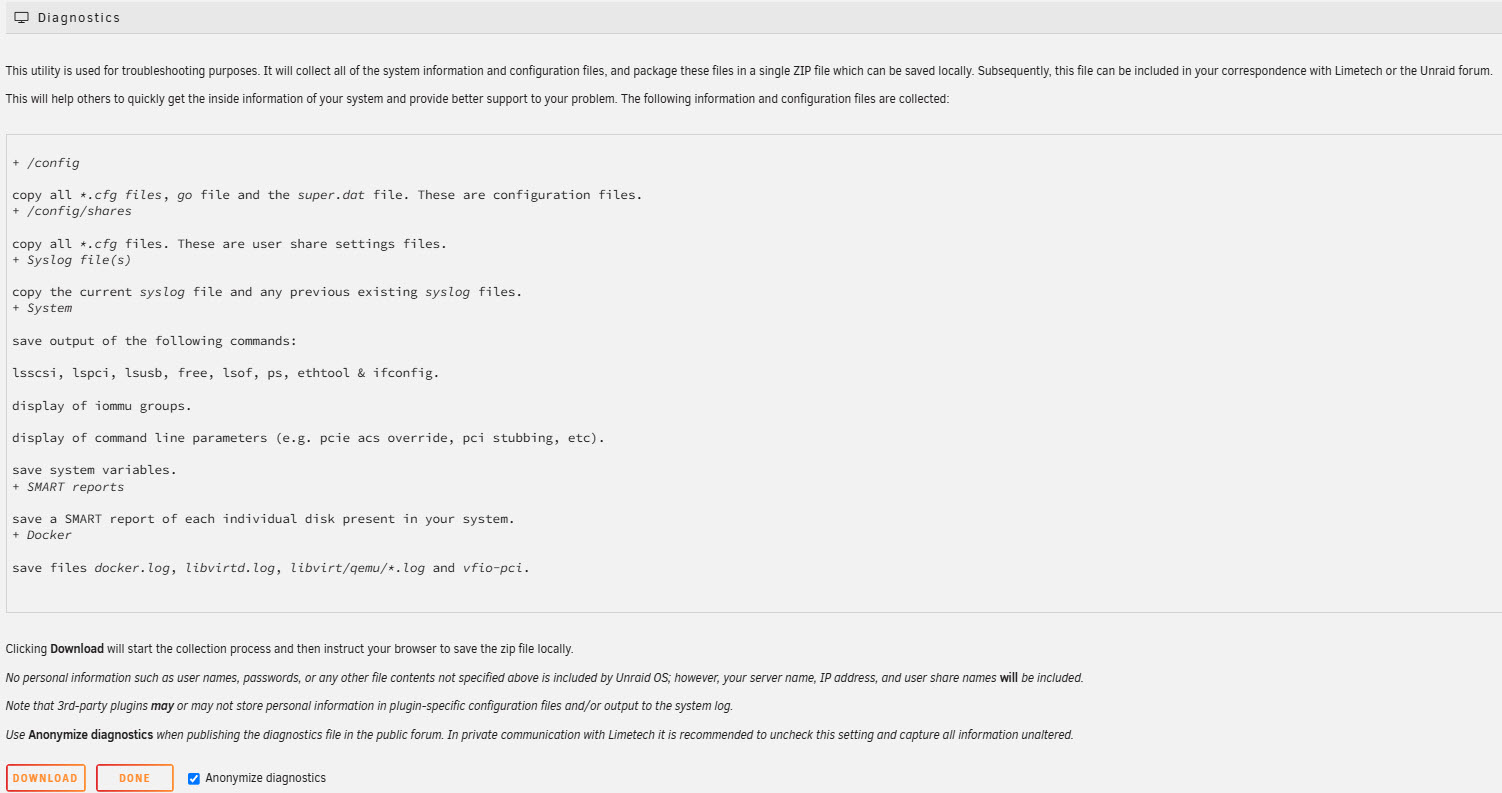
Joignez le fichier zip unique des diagnostics lors de la publication sur les forums - évitez de télécharger les fichiers extraits individuellement.
Anonymisation des données de diagnostic
By default, diagnostics are automatically anonymized. If you enable Mover logging under Settings → Scheduler → Mover Settings, the syslog will include details about files the Mover processes. It's best to allow Mover logging only when troubleshooting specific Mover-related issues, as it may reveal file paths and names.
Lorsque votre système s'éteint correctement, le journal de session est enregistré automatiquement sur le lecteur flash. Vous pouvez y accéder après le redémarrage en allant à Tools → Syslog → syslog-previous. Ce journal est également inclus dans les diagnostics au prochain démarrage. Cependant, si le système se bloque, le journal système sera perdu. Dans ces cas, il est recommandé d'activer la mise en miroir du syslog sur le flash ou d'utiliser un syslog server distant pour préserver les journaux pour le dépannage.
Tester la performance de lecture des disques
Vous pouvez utiliser les outils Linux intégrés pour évaluer les performances de lecture de vos disques durs. Cela est utile lors du diagnostic de synchronisations de parity lentes, de réponses de disque lentes ou de vitesses non uniformes parmi les disques d'une array ou d'un cache.
Envisagez d'exécuter des tests de benchmark de lecture de disque si vous rencontrez :
- Extremely slow parity builds or parity checks
- Des transferts de fichiers anormalement lents depuis un disque spécifique
- Des anomalies de performance après avoir ajouté ou remplacé des disques, particulièrement lors du mélange de SSDs et de HDDs
- Secteurs réalloués ou erreurs CRC UDMA, qui peuvent indiquer des disques défaillants
Bien que ces tests ne vous donnent pas des vitesses de transfert de fichiers réelles précises, ils peuvent montrer des disques sous-performants et tout goulet d'étranglement du contrôleur.
Test rapide (hdparm)
L'outil hdparm mesure à la fois les vitesses de lecture en cache et en tampon d'un disque.
Pour exécuter le test, remplacez X par votre périphérique de disque (comme sdb ou sdg) et entrez la commande suivante :
hdparm -tT /dev/sdX
- Le résultat
-Taffiche la vitesse de lecture du cache. - Le résultat
-taffiche la performance de lecture tamponnée (séquentielle) du disque.
Exécutez ce test plusieurs fois pour obtenir un banc d'essai plus fiable. Par exemple, vous pouvez utiliser la commande suivante pour exécuter le test 12 fois :
for ((i=0;i<12;i++)); do hdparm -tT /dev/sdX; done
Assurez-vous de remplacer /dev/sdX par un appareil physique valide. Évitez les appareils logiques Unraid, tels que /dev/md1, qui incluent des processus de parity susceptibles de fausser les lectures de performances brutes.
Test complet (diskspeed.sh)
Pour une évaluation plus détaillée de tous les disques connectés, y compris les disques de parity et de données, envisagez d'utiliser le script communautaire diskspeed.sh.
Ce script :
- Testes les vitesses de lecture à plusieurs décalages linéaires sur la surface du disque
- Génère des données CSV et des cartes de chaleur de performance (images)
- Peut identifier des zones de mauvaise performance, ce qui pourrait être un signe de matériel défaillant ou de disques SMR problématiques
Pour commencer avec diskspeed.sh :
- Téléchargez le script depuis les forums Unraid.
- Placez-le dans un chemin persistant comme
/boot/scripts/. - Rendez-le exécutable :
chmod +x /boot/scripts/diskspeed.sh
- Exécutez le script :
bash /boot/scripts/diskspeed.sh
Ce script effectue uniquement des opérations en lecture seule et ne modifiera pas les données de vos disques. Cependant, il est préférable de programmer le test pendant les périodes d'inactivité, car cela peut affecter l'E/S du disque et interf�érer avec les performances de l'array.
Journaux persistants (serveur syslog)
Les journaux persistants sont essentiels pour conserver un enregistrement des événements système entre les redémarrages. Contrairement aux journaux standard qui se réinitialisent lorsque le système redémarre, les journaux persistants utilisent le syslog server intégré d'Unraid pour garantir que vous pouvez diagnostiquer les pannes ou les problèmes intermittents qui surviennent au fil du temps.
Choisir la bonne méthode de journalisation
Allez à Settings → Syslog Server pour configurer la journalisation persistante. Chaque méthode a ses avantages et inconvénients :
| Méthode | Avantages | Inconvénients | Idéal pour |
|---|---|---|---|
| Miroir vers flash | Capture les événements du processus de démarrage | Peut user rapidement la clé USB | Diagnostics à court terme (quelques jours) |
| Journal syslog à distance | Les journaux sont stockés sur un autre appareil | Nécessite un serveur toujours en marche distinct | Surveillance à long terme (semaines à mois) |
| Local syslog | Conserve les journaux sur l'array ou le cache, réduisant l'usure du flash | Moins accessible s'il y a un plantage système | Journalisation continue sans appareils externes |
Pour obtenir de l'aide détaillée sur la configuration, consultez l'icône Aide dans la barre d'outils WebGUI.
Activation du serveur syslog
- Miroir vers flash
- Serveur syslog distant
- Serveur syslog local
- Sélectionnez Oui sous Miroir vers flash.
- Cliquez Appliquer. Les journaux seront sauvegardés dans
/boot/logs/syslogsur votre clé USB.
Lors du prochain redémarrage, ce fichier sera renommé en /boot/logs/syslog-previous. Vous pouvez voir ce fichier via Outils → Syslog → syslog-previous, et il sera également inclus (anonymisé) dans les diagnostics.
Comment ça fonctionne
- Par défaut, Unraid copie le syslog sur la clé USB lors de chaque arrêt en douceur. Ceci est géré par le paramètre "copier syslog sur clé USB à l'arrêt", qui est activé par défaut.
- Si vous résolvez des crashs, vous pouvez activer "Miroir vers USB". Cela écrira le syslog à la fois dans
/var/log/sysloget/boot/logs/syslogen temps réel. Si un crash survient, toutes les entrées de syslog enregistrées sur clé USB avant le crash seront préservées.
Les deux méthodes entraînent la création d'un fichier /boot/logs/syslog-previous après le prochain démarrage, auquel vous pouvez accéder via le visualiseur syslog et qui sera inclus dans les diagnostics.
Le réglage Copiez syslog sur la mémoire flash lors de l'arrêt est sûr pour votre clé USB. Cependant, activer Miroir sur la mémoire flash peut entraîner des écritures excessives si laissé activé pendant une période prolongée. Pour les besoins de journalisation à long terme, envisagez d'utiliser un serveur syslog local ou distant à la place.
- Réglez Serveur syslog local sur Activé.
- Entrez l'adresse IP de votre serveur syslog sous Serveur syslog distant.
- Cliquez sur Appliquer.
- Les journaux seront diffusés vers l'appareil que vous avez spécifié.
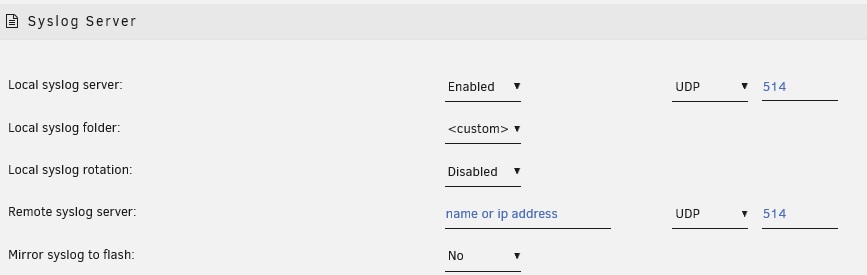
Si vous téléchargez des fichiers depuis un serveur syslog distant vers le forum, ils ne seront pas anonymisés.
Pour créer une copie persistante et fiable de votre syslog Unraid sur votre serveur :
- Réglez Serveur syslog local sur Activé.
- Configurez les options suivantes :
- Dossier syslog local : Utilisez un partage en cache uniquement ou préféré (idéal pour les SSDs).
- Paramètres de rotation : Ajustez la taille et les limites de nombre de fichiers.
- Pour de meilleurs résultats et pour vous assurer que toutes les données syslog (y compris les événements de démarrage) sont capturées, définissez le champ Serveur syslog distant sur l'adresse IP de votre propre serveur (la "méthode Loopback"), sinon le syslog ne sera pas sauvegardé sur le partage défini.
- Cela garantit que les événements syslog sont à la fois stockés localement et persistent entre les redémarrages, sans écrire sur la clé USB.
- Cliquez sur Appliquer.
- Les journaux seront sauvegardés sur le partage que vous avez spécifié.
- Si vous téléchargez des fichiers depuis le serveur syslog local vers le forum, ils ne seront pas anonymisés.
- Les journaux sauvegardés à l'aide de cette méthode ne sont pas inclus dans les diagnostics standard. Attachez-les séparément si vous avez besoin de support.
Accès aux journaux des containers Docker
Bien que les diagnostics standards ne fournissent que des données limitées pour Docker et VM, vous pouvez accéder directement aux journaux des containers pour un dépannage plus détaillé.
Pour récupérer les journaux Docker :
- Via WebGUI
- Via la ligne de commande
- Journalisation persistante
- Naviguer vers Docker > Conteneurs
- Cliquez sur l'icône Logs pour le conteneur souhaité
Utilisez la commande :
docker logs [container_name] > /path/to/save/log.txt
Pour mapper les journaux des containers vers un chemin hôte, configurez votre modèle de container comme suit :
/path/in/container:/logs
Journaux des machines virtuelles
Les journaux VM peuvent être accessibles via leurs hyperviseurs respectifs (par exemple, les journaux QEMU se trouvent dans /var/log/libvirt/). Consultez la documentation de votre plate-forme VM pour plus de détails.
N'oubliez pas de joindre les journaux pertinents des containers ou VM séparément lorsque vous cherchez du support pour des problèmes spécifiques aux applications.